Preguntas frecuentes
Aquí encontrarás la respuesta a tu consulta sobre este servicio.
Servicio Fullmailing
Crear y enviar una campaña de correo
Para crear una campaña de email marketing, accede al panel de control Fullmailing y revisa estas instrucciones:
-
En el menú de la derecha con los enlaces de acceso rápido cliquea en el botón Crear nueva campaña.
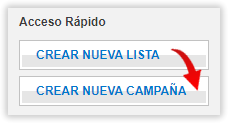
-
Luego de acceder a la página correspondiente, completa la información que se indica a continuación para crear la campaña:
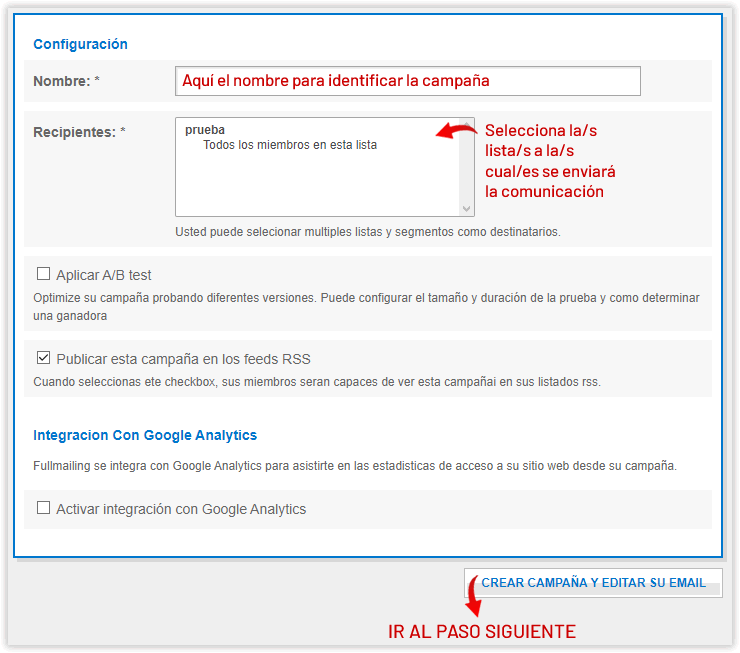
-
Selecciona el método que deseas utilizar para crear la campaña de email marketing. A continuación te indicamos como hacerlo con la opción Desde cero.
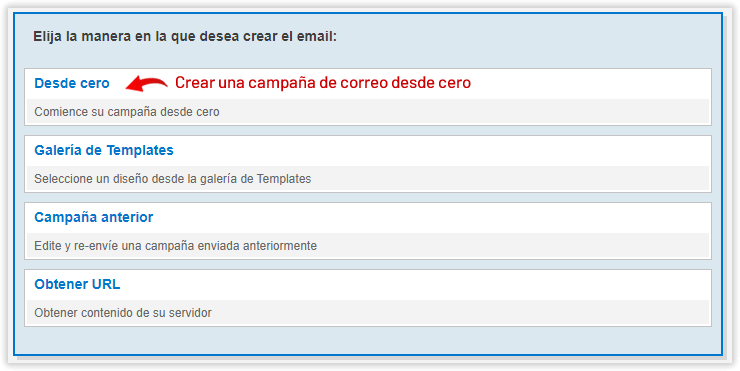
-
Indica el nombre que aparecerá en el remitente del mensaje (por ejemplo Juan Perez o Mi Empresa). Este es el nombre que verán los destinatarios cuando reciban la comunicación, por lo cual deberías indicar el nombre de tu empresa, servicio, emprendimiento o bien el nombre de pila por el cual te reconocen.
En Dirección de E-mail indica la cuenta de correo desde la cual se realizará el envío. Es aconsejable usar una cuenta ya existente y con frecuencia en el envío y recepción de mensajes para mejorar el spamscore y lograr que el mensaje llegue a la bandeja de entrada del destinatario.
Dejá siempre activada la opción Usar el mismo nombre y dirección del remitente ya que, de lo contrario, los proveedores de correo pueden interpretar que estás queriendo realizar alguna práctica inadecuada.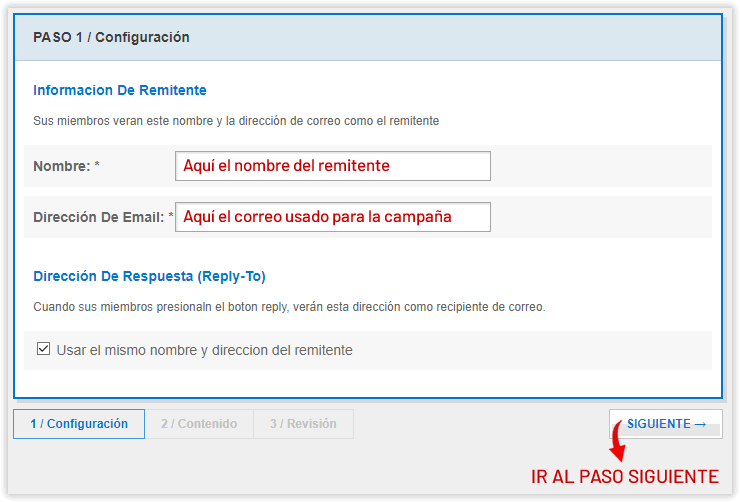
-
Podrás componer el correo en formato HTML (incluyendo imágenes y textos formateados con color, tamaño, fuente tipográfica, etc.) o en texto plano (para proveedores o cuentas que no soporten o descarten los contenidos gráficos). Es conveniente que el mensaje se componga en ambos formatos para asegurar una mejor llegada de los correos a la bandeja de entrada de los contactos.
En el campo Asunto deberás indicar el título con el cual los contactos verán el mensaje. Esta es una parte fundamental de la campaña ya que es lo primero que verán tus contactos para decidir si leen (o no) el contenido. Evita palabras como gratis, promoción, etc., así como signos de admiración y palabras íntegramente en mayúsculas para mejorar el spamscore.
En Contenido HTML vas a encontrar el editor gráfico con todas las opciones para editar tu mensaje tal como harías utilizando un programa de correo. Podrás insertar tablas, textos e imágenes mediante el propio editor o bien copiar y pegar código fuente editado previamente en otro programa. Si usaste la opción de texto plano, agrega los textos en el campo correspondiente.
Todos los mensajes deben contener la opción de desuscripción. Para agregar el enlace de desuscripción, cliquea en el ícono de porcentaje, selecciona la opción Lista de enlaces y luego Enlace de desuscripción.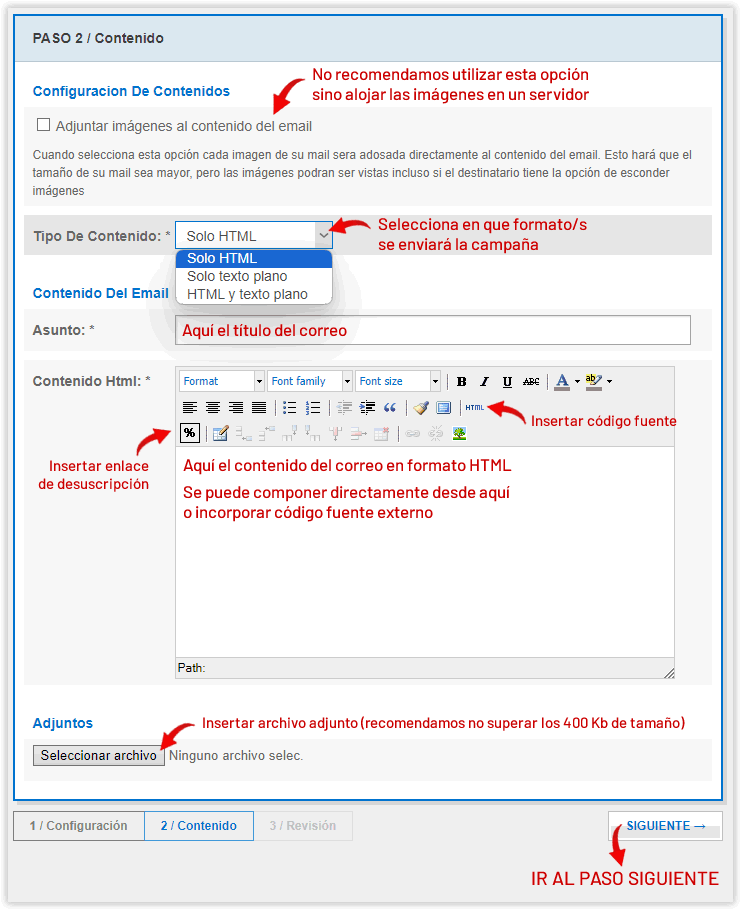
-
En la pantalla siguiente podrás enviar una vista previa del mensaje a cualquier correo, así como previsualizar el diseño en un navegador para revisar que todo se vea como corresponde.
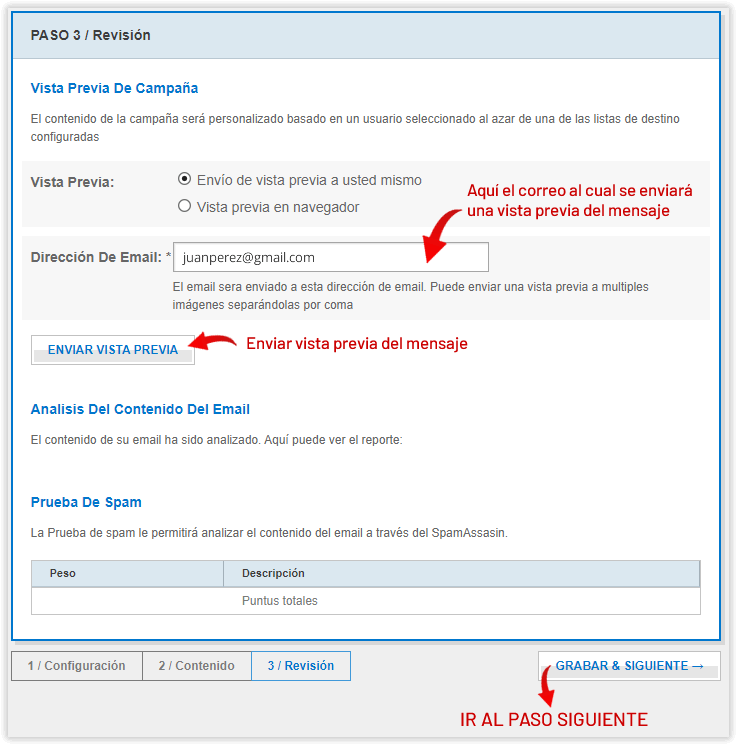
-
En el último paso podrás elegir en que momento se enviará la campaña.

Ahora: la campaña se comenzará a enviar inmediatamente luego de hacer clic en el botón Grabar.

En una fecha precisa: podrás programar un día y hora exactos para enviar la campaña sin que sea necesario iniciar sesión para realizar el envío.

Repetida: permite programar el envío de la campaña durante días y horarios determinados.

Nunca: la campaña queda guardada para realizar el envío en otro momento. Para enviar la campaña mas tarde, selecciona el botón Campañas en el menú superior y luego busca tu campaña accediendo a Borrador.
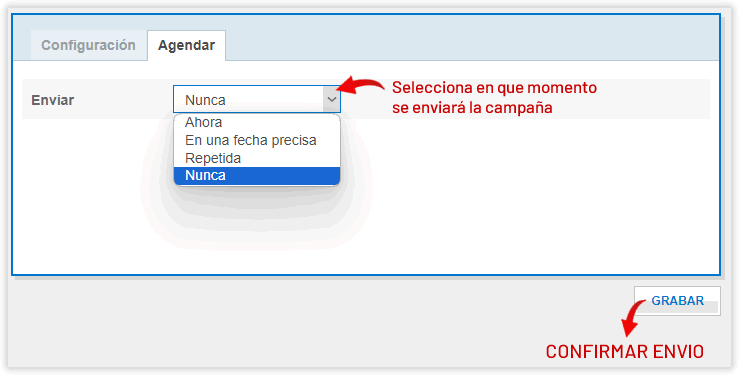
Horario de atención: Lunes a Viernes de 9 a 18 hs. Sábados de 10 a 14 hs. (Hora de Buenos Aires, GMT -3)
